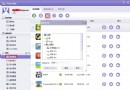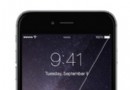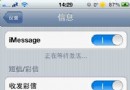iphone4壁紙怎麼設置、制作
1、首先,先下載iphone4視頻轉換工具(Aimersoft iphone Video Converter)。安裝——注冊——打開。點擊:Add Video 添加視頻。如下圖:
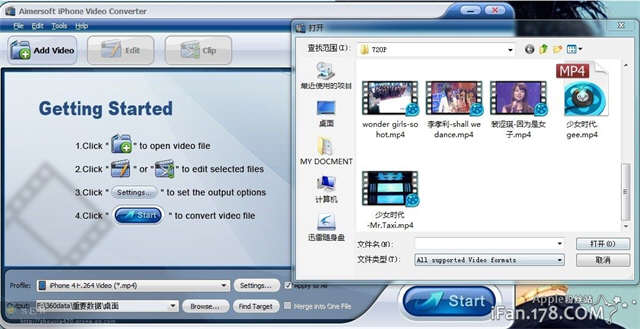
2、點擊:Add Video 添加視頻。如下圖:
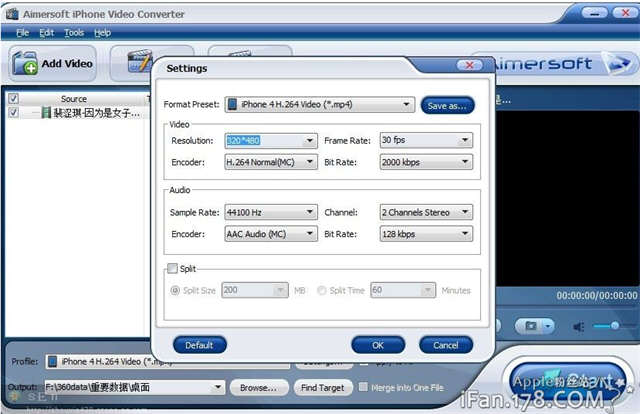
3、然後點擊Settings進行輸出視頻設置,把輸出分辨率手動改成320*480.如下圖:
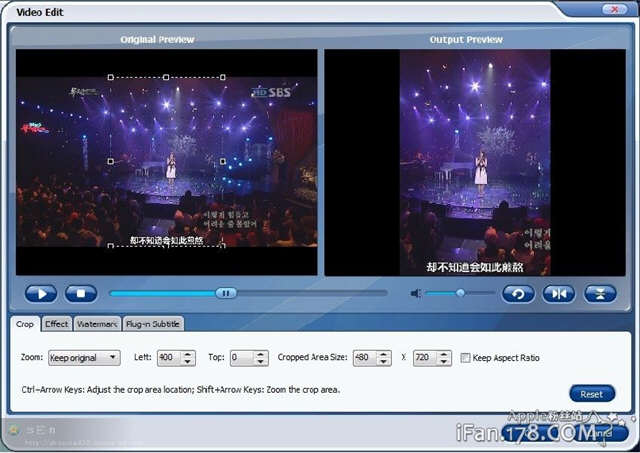
4、然後點擊Edit,剪切視頻。關鍵部分來了,很多朋友做出來的視頻不是變形就是畫面有問題,問題就出在這裡。下面按照我的設置方法來做,就不會出現這樣那樣的問題。在設置寬高比裡把參數改成480*720。然後把截取畫面的框拖到你需要截取的地方。
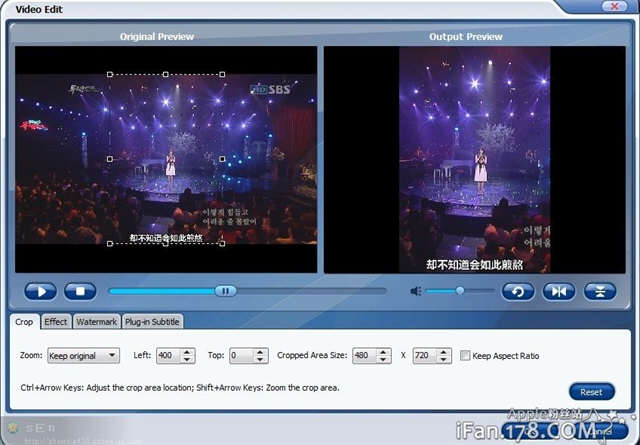
這裡說明一下,為什麼要選擇480*720,而不是直接選擇320*480。由於最終轉換的分辨率為320*480,也就是說不管你的視頻分辨率是多少,到最後輸出的時候都會變成320*480.如果分辨率比例設置不對,那出來的畫面就變形了。
5、所以在這裡設置的視頻寬高比只能是320*480,或者是它的倍數。我選擇的這個視頻是1280*720分辨率的。我要把高度保持和原來的視頻一樣。高度就設置成720,用這個720除以480等於1.5,如果想保持畫面不變形,把寬度也要乘以1.5等於480.得出來480*720.如果你的視頻分辨率是別的,就要設置成別的參數。簡單的乘除法應該會算吧。 如果直接選擇320*480的話也可以,但是畫面截取的范圍很小,很難看。如下圖:
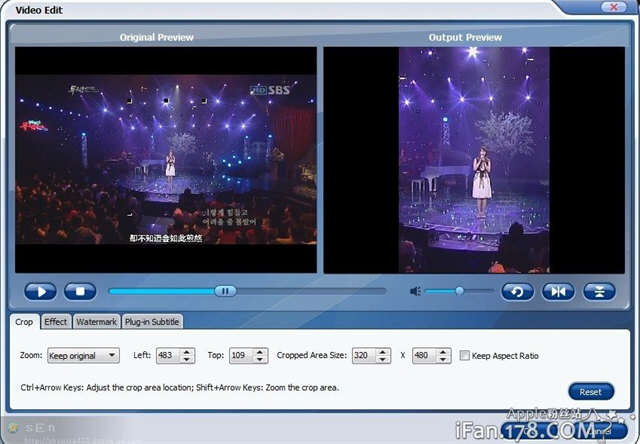
設置好了以後點OK,然後點Start開始轉換。這樣,一個320*480的視頻就做好了。
這種視頻可以做來電視頻。如果你想做成動態壁紙,就要把聲音去掉。在這裡推薦大家用格式工廠。安裝以後打開軟件。選擇“所有轉到MP4”。然後點“輸出配置”:把 “關閉音效”那個選項改成“是”。其他什麼都不要動。然後點擊添加文件,添加你剛才轉換好的視頻,開始轉換。這樣轉換出來的視頻就沒聲音了。可以用來做動態壁紙了。
- iOS獲得以後裝備型號等信息(全)包括iPhone7和iPhone7P
- xcode8提交ipa掉敗沒法構建版本成績的處理計劃
- Objective-C 代碼與Javascript 代碼互相挪用實例
- iOS開辟之UIPickerView完成城市選擇器的步調詳解
- iPhone/iPad開辟經由過程LocalNotification完成iOS准時當地推送功效
- iOS法式開辟之應用PlaceholderImageView完成優雅的圖片加載後果
- iOS Runntime 靜態添加類辦法並挪用-class_addMethod
- iOS開辟之用javascript挪用oc辦法而非url
- iOS App中挪用iPhone各類感應器的辦法總結
- 實例講授iOS中的UIPageViewController翻頁視圖掌握器
- IOS代碼筆記UIView的placeholder的後果
- iOS中應用JSPatch框架使Objective-C與JavaScript代碼交互
- iOS中治理剪切板的UIPasteboard粘貼板類用法詳解
- iOS App開辟中的UIPageControl分頁控件應用小結
- 詳解iOS App中UIPickerView轉動選擇欄的添加辦法